Mandanten in PiDA faktura 9
In PiDA faktura 9 können unbegrenzt viele Firmen / Mandanten angelegt werden.
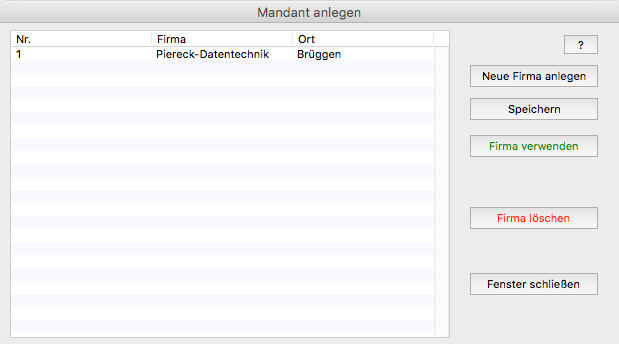
Jede Firma (Mandant), die im System angelegt ist, hat ihren eigenen Nummernkreis, Logo bzw. Briefbogen, der als .JPG Datei hinterlegt werden kann. Beim Start des Programms wird grundsätzlich die Stammfirma gestartet. Nur über diese Firma können weitere Firmen beziehungsweise Mandanten angelegt werden. Klicken Sie dazu in der Menüleiste auf Ablage -> Firma. Jede Firma (Mandant) hat ihre eigene Datenbank. Diese finden Sie in der Einzelplatzversion im Ordner/Dokumente/pida faktura. In der Mehrplatzversion des Programms finden Sie die angelegten Datenbanken zu den einzelnen Firmen im Tool pgAdmin unter dem Eintrag Server Gruppen.
Die Stammfirma kann grundsätzlich nicht im Mandantenfenster gelöscht werden, jedoch alle anderen zusätzlich angelegten Mandanten.
HINWEIS: Vor der Anlage eines neuen Mandanten sollte ein Backup durchgeführt werden.
Wenn die Einzelplatzversion von PiDA faktura verwendet wird, werden im Hintergrund bei der Anlage eines neuen Mandaten und beim Löschen eines Mandanten automatisch Backups angelegt. Die angelegten Backups werden mit einem Zeitstempel versehen und liegen im Ordner Dokumente/pida faktura.
Wenn Sie mit der Mehrplatzversion arbeiten, sollten Sie bei der Anlage eines Mandanten / bzw. beim Löschen eines Mandaten grundsätzlich mit dem Tool pgAdmin ein Backup Ihrer Daten anlegen. Dabei sollten Sie ohnenin Ihre angelegten Firmen (Datenbanken pi_dat. pid_datxxx ) jeweils mit pgAdmin sichern.
Einen Mandanten anlegen
Wenn ein Mandant neu angelegt werden soll, kann dies über das Menü: Datei -> Firma erfolgen.
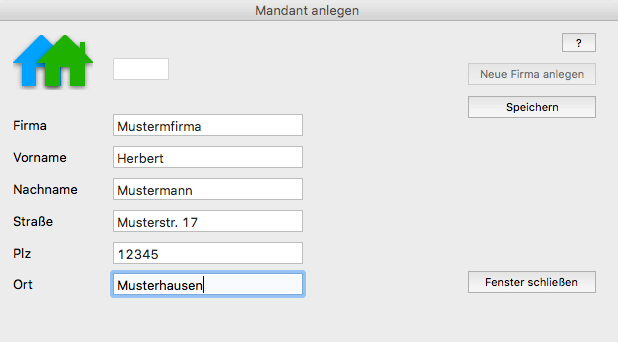
Klicken Sie dazu auf den Eintrag Firma, öffnet sich ein neues Fenster, in dem Sie den Mandanten anlegen können.
Zunächst öffnet sich das Fenster mit der Listenansicht aller bereits angelegten Firmen. Als ersten Eintrag mit der Nummer 1 wird grundsätzlich die Stammfirma angezeigt.
Das ist die Firma, für die Sie Ihre Lizenznummer hinterlegt haben und mit der Sie bereits standardmäßig arbeiten. Bei jedem Programmstart von PiDA faktura öffnet sich grundsätzlich zuerst die Stammfirma.
Wenn Sie eine neue Firma / Mandanten anlegen möchten, klicken Sie oben rechts auf den Button: Neue Firma anlegen.
Tragen Sie anschließend in den entsprechenden Datenfeldern die Daten Ihres neuen Mandanten ein. Klicken Sie danach rechts auf den Button: Speichern.
Die neue Firma wird jetzt im Hintergrund angelegt und die entsprechenden Firmendaten gespeichert.
Wenn Sie mit der Einzelplatzversion arbeiten, wird automatisch bei der Anlage eines Mandanten im Hintergrund ein Back-up durchgeführt. Wenn Sie mit der Mehrplatzversion arbeiten, sollten Sie über das Tool pgAdmin ein Back-up Ihrer Daten durchführen.
Bei der Anlage eines Mandanten werden Ihnen die Arbeitsschritte dargestellt. Nachdem Sie den Mandanten angelegt haben, klicken Sie auf den Button Fenster schließen. Das Programm wechselt jetzt wieder in die Listenansicht und zeigt Ihnen dort die bisher im System angelegten Mandanten.
Nach der Anlage können Sie das Fenster über den Button Fenster schließen.
Einen Mandanten verwenden
Wenn Sie aber den neu angelegten Mandanten direkt verwenden möchten, markieren Sie diesen in der Liste und betätigen Sie auf der rechten Seite den Button Firma verwenden.
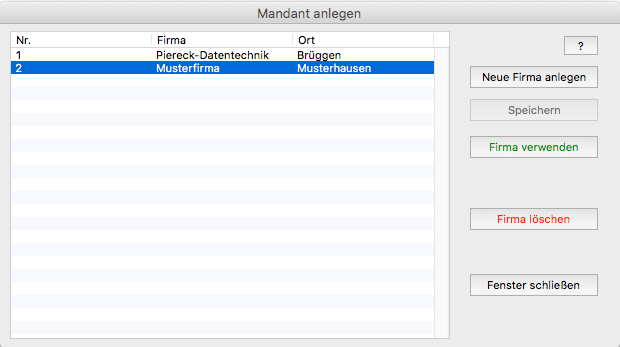
Anschließend wird das Fenster automatisch geschlossen und der neue Mandant gestartet.
Wenn Sie später zu einem anderen Mandanten wechseln möchten, rufen Sie wieder über den Menüeintrag Ablage -> Firma das Mandanten-Fenster auf und wählen Sie in der Listenansicht Ihre gewünschte Firma. Möchten Sie also mit Ihrer Stammfirma später weiter arbeiten, wählen Sie in dieser Liste grundsätzlich den ersten Eintrag mit der Nr.1 aus.
Demo-Version von PiDA faktura
Wenn Sie zunächst eine Demo – Version von PiDA faktura laden, können Sie auch hier uneingeschränkt viele Mandanten zum Test anlegen.
HINWEIS: Nach dem Erwerb und der Freischaltung müssen die testweise angelegten Mandanten gelöscht und neue Mandanten angelegt werden.
